电脑自动关机设置方法是什么?如何设置定时关机?
8
2025-03-21
在现代生活中,电脑已成为我们工作、学习和娱乐的重要工具。但有时候,我们可能需要在离开或将电脑置于无人值守状态时,合理安排电脑的关机时间。华硕电脑以其高端性能及优异的稳定性赢得了广泛用户的青睐,而如何高效地设置华硕电脑的定时关机功能,不仅可以帮助用户节约能源,还能提升电脑的使用寿命。本文将为您提供华硕电脑定时关机的详细操作步骤,确保每一位用户都能轻松掌握。
定时关机是指在用户指定的时间点,让电脑自动关闭的一种功能。它不仅有助于管理个人时间,还能在夜间或长时间离场时避免电脑长时间运行,从而节省电能和减少硬件损耗。对于华硕电脑用户而言,掌握定时关机的设置方法,是高效使用电脑的重要一环。

对于大多数华硕电脑而言,它们搭载的是Windows操作系统。以下是在Windows系统中设置定时关机的步骤:
1.使用任务计划程序
任务计划程序是Windows系统中一个强大的工具,能够帮助用户安排各种定时任务,包括自动关机。
步骤:
在搜索栏输入“任务计划程序”,并打开它。
在右侧的“操作”面板中选择“创建基本任务…”。
按照向导输入任务的名称和描述,点击“下一步”。
选择“启动程序”,点击“下一步”。
在“操作”中选择“启动程序”,在“程序/脚本”栏中输入“shutdown”。
在“添加参数(可选)”栏中输入“/s/f/t3600”,其中3600代表在1小时后关机。
完成设置后,点击“下一步”,然后点击“完成”。
2.使用命令提示符
在Windows系统中,直接通过命令提示符也可以快速设置定时关机。
步骤:
按下`Win+R`键打开运行窗口,输入`cmd`并回车,打开命令提示符。
输入以下命令,其中的`60`代表60分钟后关机:
```
shutdown-s-t3600
```
3.使用第三方软件
市面上有许多第三方的定时关机软件,用户可以根据个人喜好进行选择。
步骤:
下载并安装一款可信赖的定时关机软件。
打开该软件,根据提示设置定时关机的时间。
在约定时间到达时,系统将自动执行关机操作。
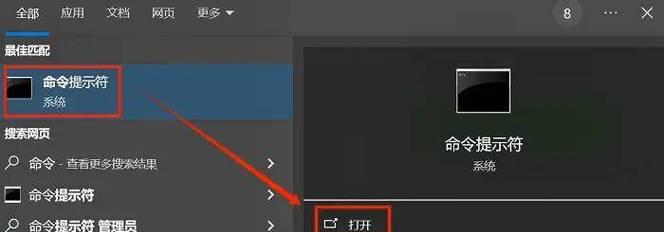
问题1:未能成功设置定时关机
解决:
确认输入的命令是否正确,特别是参数是否有误。
检查是否有足够的权限执行关机操作,可能需要以管理员身份运行命令提示符。
确认系统时间设置是否正确,有时时间偏差会导致任务无法按时执行。
问题2:需要取消已经设置的定时关机
解决:
打开命令提示符,输入:
```
shutdown-a
```
上述命令会中止所有预定的关机操作。
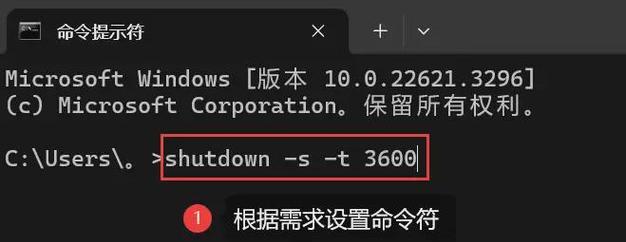
合理设置定时关机不仅可以有效管理时间,还可以延长电脑硬件的寿命。为确保操作的正确性和效率,建议用户在设置定时关机前,对当前运行的重要任务进行保存,避免数据丢失。同时,定期更新操作系统和驱动程序,也有助于提升定时关机功能的稳定性和可靠性。
您是否已经尝试过上述方法成功设置定时关机?
在设置过程中您遇到了哪些具体的问题?
您认为定时关机功能在日常使用中有哪些实用场景?
通过以上详细的操作步骤和指导,相信华硕电脑用户们已经能够轻松地为自己的电脑设置定时关机。这样既能够合理利用电脑资源,又能够确保电脑的高效运行。在自动化工具的帮助下,我们不仅可以提升工作效率,还可以在享受科技便利的同时,为环保贡献一份力量。
版权声明:本文内容由互联网用户自发贡献,该文观点仅代表作者本人。本站仅提供信息存储空间服务,不拥有所有权,不承担相关法律责任。如发现本站有涉嫌抄袭侵权/违法违规的内容, 请发送邮件至 3561739510@qq.com 举报,一经查实,本站将立刻删除。